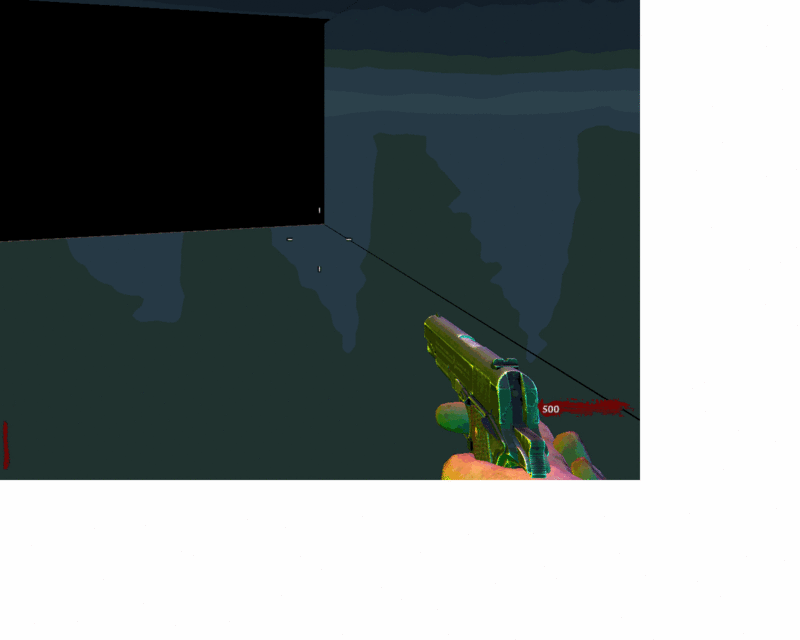Encore quelques questions??!!
 zazou_loco
13 January 2010 - 23:14
zazou_loco
13 January 2010 - 23:14
Bonjour.
Alors j'avance pas tro mal pour le mapping zombie.Je sais a présent créer ma petite map avec une ou deux maison un terrain....

Cependant il y quelques questions que je n'arrive pas a résoudre,pourtant j'ai traquer tous les forum et tuto que j'ai trouver.
1--Comment mettre une fenêtre démontable par les zombie?(je sais créer l'espace pour la fenêtre et mettre une "normal")
2--Impossible pour moi de trouver les spawn a mettre,ni comment les mettre et ou?(apparition de joueur,apparition des zombie...)
3--Comment mettre des armes payante au mur?
4--Comment mettre une boite magique?
5--Comment mettre un objet qui bloque l'accès a la suite de ma map(payant pour ouverture)
6--Comment mettre les éléments de der riese(machine a perk,transporteur,machine a améliorer les armes..)
Je sais cela fais beaucoup de questions mais sérieux j'ai chercher des heures sans trouver les réponses et je commence a désespérer...

Merci a tous pour l'éventuelle aide que vous m'apportez.
Ce message a été modifié par zazou_loco - 14 January 2010 - 10:06.
Alors j'avance pas tro mal pour le mapping zombie.Je sais a présent créer ma petite map avec une ou deux maison un terrain....
Cependant il y quelques questions que je n'arrive pas a résoudre,pourtant j'ai traquer tous les forum et tuto que j'ai trouver.
1--Comment mettre une fenêtre démontable par les zombie?(je sais créer l'espace pour la fenêtre et mettre une "normal")
2--Impossible pour moi de trouver les spawn a mettre,ni comment les mettre et ou?(apparition de joueur,apparition des zombie...)
3--Comment mettre des armes payante au mur?
4--Comment mettre une boite magique?
5--Comment mettre un objet qui bloque l'accès a la suite de ma map(payant pour ouverture)
6--Comment mettre les éléments de der riese(machine a perk,transporteur,machine a améliorer les armes..)
Je sais cela fais beaucoup de questions mais sérieux j'ai chercher des heures sans trouver les réponses et je commence a désespérer...
Merci a tous pour l'éventuelle aide que vous m'apportez.
Ce message a été modifié par zazou_loco - 14 January 2010 - 10:06.
 fooy
14 January 2010 - 14:32
fooy
14 January 2010 - 14:32
Je veux bien t'aider mais ça va etre difficile de te répondre si je ne connais pas ta version du modtool. Dans mes réponse je considère que tu as le modtool 1.1 ou un inférieur.
1--Pour les barricades que les zombie peuvent casser, il y a un prefab que tu peux utiliser et modifier.
pour l'importer:
clic droit sur la vue 2d -> misc->prefab->zombiemode
puis tu cherche le bon fichier dans ce dossier. Il y a beaucoup d'élément pour le mode zombie tout comme la boite magique à l'intérieur.
2--pour les spawns, il faut les créer soi même en rentrant des clés et des valeurs
tu peux cliquer sur le lien ci-dessous
lien création de spawns
-va à l'étape 2 pour la création des spawns joueur
-va à l'étape 4 pour la création des spawns zombie
3-- clique sur le lien ci dessous et va à l'étape 2
lien pour l'ajout d'armes
5-- Les objets qui bloque le passage s'appelle des blockers
suis l'étape 3 du lien
lien pour la création d'un blocker
6-- Tu peux uniquement ajouter les éléments de Der Riese si tu as le modtool 1.4 installé.
Juste un conseil, commence par une map de type prototype (nacht der untoten : modtool 1.1). je ne dis pas ça pour te décourager mais je pense que tu va rapidement de prendre la tête si tu débute avec un style qui requiert un minimum d'expérience ou un anglais correcte vue que tout les tutos sont en anglais.
Essaye d'abord de te familiariser avec radiant pour avoir quelque bases et voir ces fonctionnalités puis tu pourras passer à la vitesse supérieur.
Un dernier conseil, n'attend pas d'avoir fini ta map pour la tester. Fait une pièce basique avec un spawn puis créer tes script et ton mode et regarde si tu arrive à jouer dedans. C'est ce que tu devrais faire avant d'ajouter quoique ce soit. Puis re-teste ta map a chaque fois que tu rajoute des modifications majeur.
Surtout ne désespère pas, tu verra que ça prend la tête au début, mais une fois passer le cap tu trouveras que c'est même mieux de créer que de jouer
je ne sais pas si j'ai réussi à t'embrouillé avec mes réponses
En tout cas si tu as besoin d'aide, tu peux me demander des solutions
Ce message a été modifié par fooy - 14 January 2010 - 14:38.
1--Pour les barricades que les zombie peuvent casser, il y a un prefab que tu peux utiliser et modifier.
pour l'importer:
clic droit sur la vue 2d -> misc->prefab->zombiemode
puis tu cherche le bon fichier dans ce dossier. Il y a beaucoup d'élément pour le mode zombie tout comme la boite magique à l'intérieur.
2--pour les spawns, il faut les créer soi même en rentrant des clés et des valeurs
tu peux cliquer sur le lien ci-dessous
lien création de spawns
-va à l'étape 2 pour la création des spawns joueur
-va à l'étape 4 pour la création des spawns zombie
3-- clique sur le lien ci dessous et va à l'étape 2
lien pour l'ajout d'armes
5-- Les objets qui bloque le passage s'appelle des blockers
suis l'étape 3 du lien
lien pour la création d'un blocker
6-- Tu peux uniquement ajouter les éléments de Der Riese si tu as le modtool 1.4 installé.
Juste un conseil, commence par une map de type prototype (nacht der untoten : modtool 1.1). je ne dis pas ça pour te décourager mais je pense que tu va rapidement de prendre la tête si tu débute avec un style qui requiert un minimum d'expérience ou un anglais correcte vue que tout les tutos sont en anglais.
Essaye d'abord de te familiariser avec radiant pour avoir quelque bases et voir ces fonctionnalités puis tu pourras passer à la vitesse supérieur.
Un dernier conseil, n'attend pas d'avoir fini ta map pour la tester. Fait une pièce basique avec un spawn puis créer tes script et ton mode et regarde si tu arrive à jouer dedans. C'est ce que tu devrais faire avant d'ajouter quoique ce soit. Puis re-teste ta map a chaque fois que tu rajoute des modifications majeur.
Surtout ne désespère pas, tu verra que ça prend la tête au début, mais une fois passer le cap tu trouveras que c'est même mieux de créer que de jouer
je ne sais pas si j'ai réussi à t'embrouillé avec mes réponses
En tout cas si tu as besoin d'aide, tu peux me demander des solutions
Ce message a été modifié par fooy - 14 January 2010 - 14:38.
 zazou_loco
15 January 2010 - 10:41
zazou_loco
15 January 2010 - 10:41
Bonjour et merci a toi pour ton aide.Grâce a ta réponse j'ai réussi a résoudre mon problème 1,2 et 4(pour l'instant on oubli la 6)
Alors j'ai mod tools avec toute ces mise a jour c'est a dire 1.4
Mais pour les arme et les bloker je comprend rien.... Les texture trigger,triger_use ca j'ai comprit mais rentrer les valeur je ne trouve pas comment on fais.et je n'arrive pas a choisir l'arme que je veut y placer ny régler sont prix( ca c'est pour les arme et les bloker)
Les texture trigger,triger_use ca j'ai comprit mais rentrer les valeur je ne trouve pas comment on fais.et je n'arrive pas a choisir l'arme que je veut y placer ny régler sont prix( ca c'est pour les arme et les bloker)
Cependant tu a raison il faut que je commence petit et que je test toute les nouveauté de ma map,Mais la j'ai encore un problème C'EST LE SCRIPT,je ne comprend pas grand chose non plus lol.J'ai notapad++ mais je ne trouve pas l'extension .cgs (d'apret se que j'ai compris c'est celle la qui faut!)Et je ne pense même pas encore a la compilation.....MDR.
En faite il faudrait que je crée une petit pièce avec une porte et une fenêtre, Une boite a arme(ca c'est bon). une arme au mur et un bloker(ca je ny arrive pas),puis crée le script compiler le tous et réussir a lancer cette minimap(je ny arrive pas non plus.Apret c'est bon je pourrai voir plus grand.
Peu tu m'aider STP???
Ce message a été modifié par zazou_loco - 15 January 2010 - 10:54.
Alors j'ai mod tools avec toute ces mise a jour c'est a dire 1.4
Mais pour les arme et les bloker je comprend rien....
Cependant tu a raison il faut que je commence petit et que je test toute les nouveauté de ma map,Mais la j'ai encore un problème C'EST LE SCRIPT,je ne comprend pas grand chose non plus lol.J'ai notapad++ mais je ne trouve pas l'extension .cgs (d'apret se que j'ai compris c'est celle la qui faut!)Et je ne pense même pas encore a la compilation.....MDR.
En faite il faudrait que je crée une petit pièce avec une porte et une fenêtre, Une boite a arme(ca c'est bon). une arme au mur et un bloker(ca je ny arrive pas),puis crée le script compiler le tous et réussir a lancer cette minimap(je ny arrive pas non plus.Apret c'est bon je pourrai voir plus grand.
Peu tu m'aider STP???
Ce message a été modifié par zazou_loco - 15 January 2010 - 10:54.
 fooy
15 January 2010 - 11:34
fooy
15 January 2010 - 11:34
Je peux t'aider, mais je ne pourrai pas le faire tout le temps.
Pour rentrer les valeur dans une entités, tu commence par sélectionner l'objet qui t'intéresse, il faut que tu ouvre ses propriété en appuyant sur la touche "N". Puis tu remplis les champs de texte KEY/VALUE dans les champs textes de la fenêtre qui vient d'apparaitre, valide avec entré, une fois que tu as rentré tes 2 valeurs.
Normalement les scripts et la création de ton dossier mod sont les première chose que tu dois faire. L'extension .gsc et créer manuellement. Mais je ne peux pas tout te dire, il y a trop de chose à faire.
commence par me dire le style de map que tu veux. Si c'est nacht der untoten, je pourrai t'aider du début à la fin vue que c'est la moins difficile à expliquer. Si c'est les autres, il faudra que tu te débrouille sur une bonne parties sinon le sujet va prendre 10 page minimum
Ce message a été modifié par fooy - 15 January 2010 - 11:36.
Pour rentrer les valeur dans une entités, tu commence par sélectionner l'objet qui t'intéresse, il faut que tu ouvre ses propriété en appuyant sur la touche "N". Puis tu remplis les champs de texte KEY/VALUE dans les champs textes de la fenêtre qui vient d'apparaitre, valide avec entré, une fois que tu as rentré tes 2 valeurs.
Normalement les scripts et la création de ton dossier mod sont les première chose que tu dois faire. L'extension .gsc et créer manuellement. Mais je ne peux pas tout te dire, il y a trop de chose à faire.
commence par me dire le style de map que tu veux. Si c'est nacht der untoten, je pourrai t'aider du début à la fin vue que c'est la moins difficile à expliquer. Si c'est les autres, il faudra que tu te débrouille sur une bonne parties sinon le sujet va prendre 10 page minimum
Ce message a été modifié par fooy - 15 January 2010 - 11:36.
 zazou_loco
15 January 2010 - 14:50
zazou_loco
15 January 2010 - 14:50
Ok merci pour tout.Pour l'instant une petite map du genre untoten sera suffisant le temps que je me fasse la main.
Alors ce matin j'ai pas mal bosser je crois que l'histoire d'achat d'arme au mur est réussi,ainsi que le boite a arme et les fenêtre démontable par les zombies.
Mais quand il parle des valeur a rajouter(dans le tuto)c'est dans la fenêtre antity ca ok,mais elles sont a copier coller dans value et on ne met rien dans key,C'est bien ca??(puis ENTRER et N pour fermer la fenetre).
Ce matin j'ai crée ma mini map qui se résume par une pièce avec deux fenêtre démontable pour faire entrer les zombie,une boite a arme,une arme au mur,le spawn de depart du joueur,deux spawn apparition de zombie(avec les cube rose qui doivent normalement les faire avancer vers les fenêtre),un sols en dessous de la maison(pour pas que les zombi tombent..lol) et une skybox.
Petite capture pour que tu vois mieux:

Tu ne vois rien de vital a rajouter?
Maintenant mon gros problème reste le script je n'arrive toujours pas a créer ou trouver ce fameux .gsc.Ni le .csv
Une fois cela résolue je pense m'en sortir tous seul,je ne vais pas t'embêter sans arrêt
En tous cas merci de l'aide que tu mapportent et du temps que tu consacre a mes probleme.
Alors ce matin j'ai pas mal bosser je crois que l'histoire d'achat d'arme au mur est réussi,ainsi que le boite a arme et les fenêtre démontable par les zombies.
Mais quand il parle des valeur a rajouter(dans le tuto)c'est dans la fenêtre antity ca ok,mais elles sont a copier coller dans value et on ne met rien dans key,C'est bien ca??(puis ENTRER et N pour fermer la fenetre).
Ce matin j'ai crée ma mini map qui se résume par une pièce avec deux fenêtre démontable pour faire entrer les zombie,une boite a arme,une arme au mur,le spawn de depart du joueur,deux spawn apparition de zombie(avec les cube rose qui doivent normalement les faire avancer vers les fenêtre),un sols en dessous de la maison(pour pas que les zombi tombent..lol) et une skybox.
Petite capture pour que tu vois mieux:

Tu ne vois rien de vital a rajouter?
Maintenant mon gros problème reste le script je n'arrive toujours pas a créer ou trouver ce fameux .gsc.Ni le .csv
Une fois cela résolue je pense m'en sortir tous seul,je ne vais pas t'embêter sans arrêt
En tous cas merci de l'aide que tu mapportent et du temps que tu consacre a mes probleme.
 zazou_loco
15 January 2010 - 17:07
zazou_loco
15 January 2010 - 17:07
Re c'est encore moi.lol
Alors j'ai réussi a créer un fichier .csg(le problème est donc résolut)
Mais maintenant je passe a l'étape de la compilation est la re un problème....Dans le launcher je ne trouve pas ma map.
Le truck c'est que pour faire ma map j'ai ouvert directement RADIANT j'ai créer ma map est j'ai fais sauvegarder sous(je lai mis dans map_source par defaut)
Du coup je ne la trouve pas dans launcher,D'après se que j'ai pue comprendre il faut crée sa map ou son projet dans le launcher avant toute chose..
Si c'est bien ca pourrai tu me donner la marche a suivre pour créer un projet(donc une map zombie)
Crois tu que je puisse récupérer la map déjà enregistrer ou je dois tous refaire????
Merci encore pour ton aide.
Alors j'ai réussi a créer un fichier .csg(le problème est donc résolut)
Mais maintenant je passe a l'étape de la compilation est la re un problème....Dans le launcher je ne trouve pas ma map.
Le truck c'est que pour faire ma map j'ai ouvert directement RADIANT j'ai créer ma map est j'ai fais sauvegarder sous(je lai mis dans map_source par defaut)
Du coup je ne la trouve pas dans launcher,D'après se que j'ai pue comprendre il faut crée sa map ou son projet dans le launcher avant toute chose..
Si c'est bien ca pourrai tu me donner la marche a suivre pour créer un projet(donc une map zombie)
Crois tu que je puisse récupérer la map déjà enregistrer ou je dois tous refaire????
Merci encore pour ton aide.
 fooy
15 January 2010 - 17:24
fooy
15 January 2010 - 17:24
C'est bien que tu aies avancé
Mais tu m'a dit que tu avais le modtool 1.4 installé. Tu ne peux que faire des map du style verruckt, shi no numa et Der Riese avec. Il faut que tu revienne d'abord au 1.0 pour en faire une du style Nacht der untoten.
Ensuite pour l'histoire des propriétés des entités. KEY/VALUE vont de paire, tu ne peux pas avoir l'un sans l'autre. Quand tu rentre tes valeurs assure toi que tu as bien validé.
Dans la fenetre entity, tu as normalement une ligne key/value qui est auto-généré, c'est classname. Si tu as correctement validé, ta nouvelle ligne va se mettre en dessous de classname
Comme je t'ai dit le minimum à avoir, c'est une surface solide, un spawn joueur pour radiant.
Je pense que tu fais les choses pas dans le bonne ordre. Je dis ça car quand tu va compiler ta map, tu risque d'avoir des erreurs qui la feront planter. Là tu avance dans ta map sans savoir si elle fonctionnera. Et je pense que tu as grillé des étape comme le converter avant de commencer quoique ce soit.
Une fois que tu sera retourné au modtool 1.0 ou 1.1, je te donnerai les étape à suivre comme la création des scripts.
EDIT : je viens juste de voir ton message au dessus, une fois que tu repassera à la version 1.0 ou 1.1 je t'aiderai
Ce message a été modifié par fooy - 15 January 2010 - 17:26.
Mais tu m'a dit que tu avais le modtool 1.4 installé. Tu ne peux que faire des map du style verruckt, shi no numa et Der Riese avec. Il faut que tu revienne d'abord au 1.0 pour en faire une du style Nacht der untoten.
Ensuite pour l'histoire des propriétés des entités. KEY/VALUE vont de paire, tu ne peux pas avoir l'un sans l'autre. Quand tu rentre tes valeurs assure toi que tu as bien validé.
Dans la fenetre entity, tu as normalement une ligne key/value qui est auto-généré, c'est classname. Si tu as correctement validé, ta nouvelle ligne va se mettre en dessous de classname
Comme je t'ai dit le minimum à avoir, c'est une surface solide, un spawn joueur pour radiant.
Je pense que tu fais les choses pas dans le bonne ordre. Je dis ça car quand tu va compiler ta map, tu risque d'avoir des erreurs qui la feront planter. Là tu avance dans ta map sans savoir si elle fonctionnera. Et je pense que tu as grillé des étape comme le converter avant de commencer quoique ce soit.
Une fois que tu sera retourné au modtool 1.0 ou 1.1, je te donnerai les étape à suivre comme la création des scripts.
EDIT : je viens juste de voir ton message au dessus, une fois que tu repassera à la version 1.0 ou 1.1 je t'aiderai
Ce message a été modifié par fooy - 15 January 2010 - 17:26.
 zazou_loco
15 January 2010 - 20:23
zazou_loco
15 January 2010 - 20:23
Ok d'accord je ferai juste un terrain,un spawn pour tester une première fois.
Mais en revanche revenir au mod tools 1.1 me parait pas une si bonne idée(je me trompe peu être,surement même!!lol)
Car je trouve dommage d'apprendre un façon de faire si celle si doit changer juste après....
Mais en revanche revenir au mod tools 1.1 me parait pas une si bonne idée(je me trompe peu être,surement même!!lol)
Car je trouve dommage d'apprendre un façon de faire si celle si doit changer juste après....
 fooy
15 January 2010 - 20:45
fooy
15 January 2010 - 20:45
zazou_loco, le 15 January 2010 - 20:23, dit :
Ok d'accord je ferai juste un terrain,un spawn pour tester une première fois.
Mais en revanche revenir au mod tools 1.1 me parait pas une si bonne idée(je me trompe peu être,surement même!!lol)
Car je trouve dommage d'apprendre un façon de faire si celle si doit changer juste après....
Mais en revanche revenir au mod tools 1.1 me parait pas une si bonne idée(je me trompe peu être,surement même!!lol)
Car je trouve dommage d'apprendre un façon de faire si celle si doit changer juste après....
La façon de faire ne change pas, c'est les scripts qui change. Je t'ai conseillé cette version pour que tu vois comment ça fonctionne. A partir de la version 1.2 tu en as une tonne de script, et la tu va galérer si tu sais pas à quoi correspond les lignes importantes.
 zazou_loco
15 January 2010 - 21:31
zazou_loco
15 January 2010 - 21:31
Ouai mais la avec le peu que j'ai mis dans ma map,ou si je fais juste un terrain est un spawn Le script est aussi gros que ca pour si peu?
Car j'avou que je suis pas tro cho pour repasseren 1.1,cela implique je pense de desintaller mods tools puis de le reinstaller.Corrige moi si je me trompe.
Mais sy vraiment il le faut je le ferai. lol
lol
Ce message a été modifié par zazou_loco - 15 January 2010 - 21:33.
Car j'avou que je suis pas tro cho pour repasseren 1.1,cela implique je pense de desintaller mods tools puis de le reinstaller.Corrige moi si je me trompe.
Mais sy vraiment il le faut je le ferai.
Ce message a été modifié par zazou_loco - 15 January 2010 - 21:33.
 fooy
15 January 2010 - 21:59
fooy
15 January 2010 - 21:59
Les scripts ne change pas en fonction de la taille de la map ou autre mais en fonction du style(ndu, snn, der riese).
Inutile de désinstaller le modtool, tu as juste à prendre le zip du modtool 1.0 et 1.1 et ,les décompresser et remplacer les anciens.
Inutile de désinstaller le modtool, tu as juste à prendre le zip du modtool 1.0 et 1.1 et ,les décompresser et remplacer les anciens.
 zazou_loco
15 January 2010 - 22:07
zazou_loco
15 January 2010 - 22:07
Ah ok merci du tuyeau.Donc demain je remet le tous en 1.0 puis 1.1!
Peu tu me donner la marche a suivre alors pour un terrain,un spawn(ce que je sais faire sur radiant).Comme ca j'essaye tous ca demain.
En faite comment bien démarrer mon projet sur launcher,script et compilation...
Merci encore a toi,sa m'impressionne qu'une personne s'occupent autant de mes problème..
C'est cool vraiment!!
Peu tu me donner la marche a suivre alors pour un terrain,un spawn(ce que je sais faire sur radiant).Comme ca j'essaye tous ca demain.
En faite comment bien démarrer mon projet sur launcher,script et compilation...
Merci encore a toi,sa m'impressionne qu'une personne s'occupent autant de mes problème..
C'est cool vraiment!!
 fooy
16 January 2010 - 12:37
fooy
16 January 2010 - 12:37
Il n'y a vraiment pas de quoi 
Je pense sérieusement que tu y arrivera avec une telle motivation.
Si tu as changé ta version du modtool tu peux commencer par faire ceci.
1)lancer radiant correctement
Déjà la chose que tu dois toujours faire, c'est lancé radiant à partir du launcher.
Pour le faire : dossier bin-> launcher ( icône avec la fusée)
puis choisi radiant dans le menu de gauche
2)Le converter
A gauche de la fenêtre du launcher en bas, tu a un bouton converter . Il faut que tu lance ce processus une fois et seulement une fois pour toute avant d'utiliser les outils du launcher comme radiant pour qu'ils fonctionnent correctement.
Si tu obtiens cette l'erreur suivante :
FAILED TO EXECUTE: asset_manager
C'est que le processus n'a pas fonctionné correctement, il faut alors que tu télécharge et installe ce logiciel Microsoft .NET Framework 3.5 (tu n'aura pas de problème à le trouver en recherchant sur google)
Puis relance le converter.
Et normalement tu devrais obtenir cette erreur qui est normal :
ERROR: dll version number does not match converter version
3)Préparer sa map
Une fois les étapes précédentes terminées, il faut que tu crée le dossier de ton mode.
Pour celà rend toi à :
C:\Program Files\Activision\Call of Duty - World at War\mods (crée le dossier mods si tu n'en a pas)
Puis nomme le comme ta map dans radiant. ex: nazi_zombie_mamap.
4) Créer sa map dans radiant
Ouvre Radiant, enregistre tout de suite ta map vide, et nomme la comme ton dossier que tu a créé juste avant (nazi_zombie_mamap).
Tu dois toujours sauvegarder tes maps dans le dossier map_source
5)A jouter le minimum
Tu m'avais dit que tu ne voyait pas ta map dans le launcher quand tu avais tenter de compiler ce qui est normal, car la selection porte seulement sur le dossier du mode et non sur le .map de radiant.
Tu peux reprendre la map que tu as commencé pour la suite, assure toi seulement qu'elle porte le même nom que ton dossier dans mods et vire pour le moment les armes, caisse magique, les pathnode (les cube roses). En gros garde juste la structure.
Si ce n'est pas déjà fait, il faut que tu ajoute des spawns pour que le joueur puisse apparaitre.
LA procédure est la suivante :
clic droit sur la vue 2d->script->struct
Place le au dessus d'une surface solide un petit peu au dessus du sol, pour éviter que le joueur apparaisse dans le sol ou dans les airs.
Puis ouvre ses propriétés en appuyant sur la touche "N", et rentre ces valeurs dans KEY/VALUE
KEY : targetname
VALUE : initial_spawn_points
Valide en appuyant sur entrée après avoir rentré les valeurs dans les 2 champs.
IL faut que ton curseur reste dans le champ VALUE pour que tu puisse valider.

6) Le worldspawn
Avant de laisser Radiant quelque temps pour passer aux scripts, il reste encore une étape : le worldspawn.
Le worldspawn détermine l'ambiance global de ta map, comme sa luminosité, sa couleur, sa skybox, son éclairage global...
Pour rentrer dans les paramètres de ton worldspawn, assure toi qu'aucune entité n'est sélectionné puis appuie simplement sur "N"
Maintenant il faut que tu rentre une bonne série de valeurs.
Tu peux personnalisé ton worldspawn mais je te conseille tout d'abord de prendre une configuration déjà existante.
Tu peux en trouver sur le site d'Hazal en cliquant ici.
Tu doit obtenir quelque chose du genre.

La première partie radiant est maintenant terminer. Tu dois normalement avoir :
un spawn, une surface solide, un wordspawn.
Passons maintenant aux scripts
---------------------------------------------------------------
Les scripts de bases.
Ta map a besoin de 3 scripts minimum qui lui sont propres :
Pour créer un fichier .gsc ou .csv, il te faut un éditeur de texte comme bloc note ou notepad (je te conseil ce dernier qui est le plus pratique). Puis tu copie et colle le code que j'ai ajouté en dessous dans l'éditeur de texte de ton choix.
1)nazi_zombie_nommap.gsc
Pour le moment, je ne te précise pas à quoi tout ça correspond. Là seule chose que tu dois faire, c'est remplacer là où il y a écrit "nommap" par le nom de ta map. Puis enregistre ce fichier ici :
C:\Program Files\Activision\Call of Duty - World at War\raw\maps
2)nazi_zombie_nommap_fx.gsc
Enregistre ce fichier au même endroit :
C:\Program Files\Activision\Call of Duty - World at War\raw\maps
3)nazi_zombie_nommap.csv (aussi appelé fichier source)
Encore une fois, tu dois remplacer là où il y a écrit "nommap" par le nom de ta map. Puis enregistre ce fichier maintenant à cette endroit :
C:\Program Files\Activision\Call of Duty - World at War\zone_source
4)zombiemode.csv
Si tu es passé de la version 1.4 à la version 1.1 du modtool, tu devrais normalement avoir le script suivant. Mais pour être sûre, prend le et enregistre au même endroit qu'avant :
C:\Program Files\Activision\Call of Duty - World at War\zone_source
Remplace si on te le demande.
-----------------------------
Compilation et construction
Suite et dernière étape avant de tester ta map dans le jeu.
Commence par ouvrir le dossier de ton mode dans :
C:\Program Files\Activision\Call of Duty - World at War\mods\nazi_zombie_nommap
a)Crée un dossier maps et copie le fichier nazi_zombie_NOMMAP.csv se trouvant dans \Call of Duty - World at War\zone_source
b )Crée un fichier mod.arena Pour celà, on procède comme avec les scripts précédents:
Ex : nazi_zombie_asylum devient zombie verruckt
c)Crée un fichier mod.csv
Même principe. A enregistrer toujours au même endroit
d)Maintenant vas dans \Call of Duty - World at War\raw\maps
crée ce dernier fichier mapsTable.csv et met ce code dedans
Remplace encore "nommap" et "nom de la map" comme précédemment et enregistre donc dans \Call of Duty - World at War\raw\maps
Voilà on a fini avec les scripts. Maintenant il faut rassembler tout ça avec la compilation de la map et la construction du mode
1)Compilation de la map
Rend toi dans la fenêtre du launcher
Selectionne ta map dans l'onglet "compile level", puis selectionne aussi le dossier de destination en cochant la case Mod specific Map et ensuite en selectionnant le nom de ton dossier
Puis coche les cases suivantes:

Une fois tout ça parametré appuie sur le bouton Compile Level et attend que le processus soit terminé.
Normalement si tu n'as seulement qu'un spawn et quelque brushes ça ne devrait pas durer plus que 30 secondes et tu ne devrais pas obtenir d'erreur.
2)construction du mode
Une fois la compilation de ta map réussi, va dans l'onglet Mod Builder à côté de compile level.
Encore une fois, selectionne ta map puis cette fois ci coche :

Puis à droite de la fenêtre du launcher, tu as une section IWD file list.
Coche toutes les cases en dessous.
Une fois tout ça paramétré presse Build Mod et attend que le procesus ce termine.
Tu aura normalement une erreur qui implique le loadscreen et le mission screen (les images de chargement de ta map), normal vue qu'on ne les a pas encore créer.
Voilà si tu as tout fait et tout suivi, ta map est maintenant prête à être testé.
Pour lancé ta map, c'est pareil qu'avec ceux que tu as déjà surement téléchargé.
Ce message a été modifié par fooy - 17 January 2010 - 17:25.
Je pense sérieusement que tu y arrivera avec une telle motivation.
Si tu as changé ta version du modtool tu peux commencer par faire ceci.
1)lancer radiant correctement
Déjà la chose que tu dois toujours faire, c'est lancé radiant à partir du launcher.
Pour le faire : dossier bin-> launcher ( icône avec la fusée)
puis choisi radiant dans le menu de gauche
2)Le converter
A gauche de la fenêtre du launcher en bas, tu a un bouton converter . Il faut que tu lance ce processus une fois et seulement une fois pour toute avant d'utiliser les outils du launcher comme radiant pour qu'ils fonctionnent correctement.
Si tu obtiens cette l'erreur suivante :
FAILED TO EXECUTE: asset_manager
C'est que le processus n'a pas fonctionné correctement, il faut alors que tu télécharge et installe ce logiciel Microsoft .NET Framework 3.5 (tu n'aura pas de problème à le trouver en recherchant sur google)
Puis relance le converter.
Et normalement tu devrais obtenir cette erreur qui est normal :
ERROR: dll version number does not match converter version
3)Préparer sa map
Une fois les étapes précédentes terminées, il faut que tu crée le dossier de ton mode.
Pour celà rend toi à :
C:\Program Files\Activision\Call of Duty - World at War\mods (crée le dossier mods si tu n'en a pas)
Puis nomme le comme ta map dans radiant. ex: nazi_zombie_mamap.
4) Créer sa map dans radiant
Ouvre Radiant, enregistre tout de suite ta map vide, et nomme la comme ton dossier que tu a créé juste avant (nazi_zombie_mamap).
Tu dois toujours sauvegarder tes maps dans le dossier map_source
5)A jouter le minimum
Tu m'avais dit que tu ne voyait pas ta map dans le launcher quand tu avais tenter de compiler ce qui est normal, car la selection porte seulement sur le dossier du mode et non sur le .map de radiant.
Tu peux reprendre la map que tu as commencé pour la suite, assure toi seulement qu'elle porte le même nom que ton dossier dans mods et vire pour le moment les armes, caisse magique, les pathnode (les cube roses). En gros garde juste la structure.
Si ce n'est pas déjà fait, il faut que tu ajoute des spawns pour que le joueur puisse apparaitre.
LA procédure est la suivante :
clic droit sur la vue 2d->script->struct
Place le au dessus d'une surface solide un petit peu au dessus du sol, pour éviter que le joueur apparaisse dans le sol ou dans les airs.
Puis ouvre ses propriétés en appuyant sur la touche "N", et rentre ces valeurs dans KEY/VALUE
KEY : targetname
VALUE : initial_spawn_points
Valide en appuyant sur entrée après avoir rentré les valeurs dans les 2 champs.
IL faut que ton curseur reste dans le champ VALUE pour que tu puisse valider.

6) Le worldspawn
Avant de laisser Radiant quelque temps pour passer aux scripts, il reste encore une étape : le worldspawn.
Le worldspawn détermine l'ambiance global de ta map, comme sa luminosité, sa couleur, sa skybox, son éclairage global...
Pour rentrer dans les paramètres de ton worldspawn, assure toi qu'aucune entité n'est sélectionné puis appuie simplement sur "N"
Maintenant il faut que tu rentre une bonne série de valeurs.
Tu peux personnalisé ton worldspawn mais je te conseille tout d'abord de prendre une configuration déjà existante.
Tu peux en trouver sur le site d'Hazal en cliquant ici.
Tu doit obtenir quelque chose du genre.

La première partie radiant est maintenant terminer. Tu dois normalement avoir :
un spawn, une surface solide, un wordspawn.
Passons maintenant aux scripts
---------------------------------------------------------------
Les scripts de bases.
Ta map a besoin de 3 scripts minimum qui lui sont propres :
- nazi_zombie_nommap.gsc
- nazi_zombie_nommap_fx.gsc où "nommap" correspond au nom de ta map
- nazi_zombie_nommap.csv
Pour créer un fichier .gsc ou .csv, il te faut un éditeur de texte comme bloc note ou notepad (je te conseil ce dernier qui est le plus pratique). Puis tu copie et colle le code que j'ai ajouté en dessous dans l'éditeur de texte de ton choix.
1)nazi_zombie_nommap.gsc
Pour le moment, je ne te précise pas à quoi tout ça correspond. Là seule chose que tu dois faire, c'est remplacer là où il y a écrit "nommap" par le nom de ta map. Puis enregistre ce fichier ici :
C:\Program Files\Activision\Call of Duty - World at War\raw\maps
#include common_scripts\utility;
#include maps\_utility;
main()
{
level thread maps\_callbacksetup::SetupCallbacks();
include_weapons();
include_powerups();
maps\nazi_zombie_nommap_fx::main();
maps\_zombiemode::main();
init_sounds();
// If you want to modify/add to the weapons table, please copy over the _zombiemode_weapons init_weapons() and paste it here.
// I recommend putting it in it's own function...
// If not a MOD, you may need to provide new localized strings to reflect the proper cost.
}
init_sounds()
{
maps\_zombiemode_utility::add_sound( "break_stone", "break_stone" );
}
// Include the weapons that are only inr your level so that the cost/hints are accurate
// Also adds these weapons to the random treasure chest.
include_weapons()
{
// Pistols
//include_weapon( "colt" );
//include_weapon( "colt_dirty_harry" );
//include_weapon( "walther" );
include_weapon( "sw_357" );
// Semi Auto
include_weapon( "m1carbine" );
include_weapon( "m1garand" );
include_weapon( "gewehr43" );
// Full Auto
include_weapon( "stg44" );
include_weapon( "thompson" );
include_weapon( "mp40" );
// Bolt Action
include_weapon( "kar98k" );
include_weapon( "springfield" );
// Scoped
include_weapon( "ptrs41_zombie" );
include_weapon( "kar98k_scoped_zombie" );
// Grenade
include_weapon( "molotov" );
// JESSE: lets go all german grenades for consistency and to reduce annoyance factor
// include_weapon( "fraggrenade" );
include_weapon( "stielhandgranate" );
// Grenade Launcher
include_weapon( "m1garand_gl" );
include_weapon( "m7_launcher" );
// Flamethrower
include_weapon( "m2_flamethrower_zombie" );
// Shotgun
include_weapon( "doublebarrel" );
include_weapon( "doublebarrel_sawed_grip" );
include_weapon( "shotgun" );
// Bipod
include_weapon( "fg42_bipod" );
include_weapon( "mg42_bipod" );
include_weapon( "30cal_bipod" );
// Heavy MG
include_weapon( "bar" );
// Rocket Launcher
include_weapon( "panzerschrek" );
// Special
include_weapon( "ray_gun" );
}
include_powerups()
{
include_powerup( "nuke" );
include_powerup( "insta_kill" );
include_powerup( "double_points" );
include_powerup( "full_ammo" );
}
include_weapon( weapon_name )
{
maps\_zombiemode_weapons::include_zombie_weapon( weapon_name );
}
include_powerup( powerup_name )
{
maps\_zombiemode_powerups::include_zombie_powerup( powerup_name );
}
2)nazi_zombie_nommap_fx.gsc
Enregistre ce fichier au même endroit :
C:\Program Files\Activision\Call of Duty - World at War\raw\maps
#include maps\_utility;
#include common_scripts\utility;
main()
{
scriptedFX();
footsteps();
}
footsteps()
{
animscripts\utility::setFootstepEffect( "asphalt", LoadFx( "bio/player/fx_footstep_dust" ) );
animscripts\utility::setFootstepEffect( "brick", LoadFx( "bio/player/fx_footstep_dust" ) );
animscripts\utility::setFootstepEffect( "carpet", LoadFx( "bio/player/fx_footstep_dust" ) );
animscripts\utility::setFootstepEffect( "cloth", LoadFx( "bio/player/fx_footstep_dust" ) );
animscripts\utility::setFootstepEffect( "concrete", LoadFx( "bio/player/fx_footstep_dust" ) );
animscripts\utility::setFootstepEffect( "dirt", LoadFx( "bio/player/fx_footstep_sand" ) );
animscripts\utility::setFootstepEffect( "foliage", LoadFx( "bio/player/fx_footstep_dust" ) );
animscripts\utility::setFootstepEffect( "gravel", LoadFx( "bio/player/fx_footstep_sand" ) );
animscripts\utility::setFootstepEffect( "grass", LoadFx( "bio/player/fx_footstep_sand" ) );
animscripts\utility::setFootstepEffect( "ice", LoadFx( "bio/player/fx_footstep_snow" ) );
animscripts\utility::setFootstepEffect( "metal", LoadFx( "bio/player/fx_footstep_dust" ) );
animscripts\utility::setFootstepEffect( "mud", LoadFx( "bio/player/fx_footstep_mud" ) );
animscripts\utility::setFootstepEffect( "paper", LoadFx( "bio/player/fx_footstep_dust" ) );
animscripts\utility::setFootstepEffect( "plaster", LoadFx( "bio/player/fx_footstep_dust" ) );
animscripts\utility::setFootstepEffect( "rock", LoadFx( "bio/player/fx_footstep_sand" ) );
animscripts\utility::setFootstepEffect( "sand", LoadFx( "bio/player/fx_footstep_sand" ) );
animscripts\utility::setFootstepEffect( "snow", LoadFx( "bio/player/fx_footstep_snow" ) );
animscripts\utility::setFootstepEffect( "water", LoadFx( "bio/player/fx_footstep_water" ) );
animscripts\utility::setFootstepEffect( "wood", LoadFx( "bio/player/fx_footstep_dust" ) );
}
scriptedFX()
{
level._effect["large_ceiling_dust"] = LoadFx( "env/dirt/fx_dust_ceiling_impact_lg_mdbrown" );
level._effect["poltergeist"] = LoadFx( "misc/fx_zombie_couch_effect" );
}3)nazi_zombie_nommap.csv (aussi appelé fichier source)
Encore une fois, tu dois remplacer là où il y a écrit "nommap" par le nom de ta map. Puis enregistre ce fichier maintenant à cette endroit :
C:\Program Files\Activision\Call of Duty - World at War\zone_source
ignore,code_post_gfx
ignore,common
// for zombie specific assets
include,zombiemode
// for coop players
include,common_player_us
// for all weapon sounds
sound,weapons,audio_test_tuey,all_sp
rawfile,maps/nazi_zombie_nommap.gsc
rawfile,maps/nazi_zombie_nommap_fx.gsc
col_map_sp,maps/nazi_zombie_nommap.d3dbsp
xmodel,viewmodel_usa_marine_arms
xmodel,viewmodel_usa_marine_player
xanim,ch_dazed_d_death
xanim,ch_dazed_c_death
xanim,ch_dazed_b_death
xanim,ch_dazed_a_death
xanim,ch_dazed_d
xanim,ch_dazed_c
xanim,ch_dazed_b
xanim,ch_dazed_a
fx,env/dirt/fx_dust_ceiling_impact_lg_mdbrown
fx,misc/fx_zombie_couch_effect
xmodel,skybox_zombie
// WEAPONS
// regular weapons
weapon,sp/colt
weapon,sp/colt_dirty_harry
weapon,sp/m1garand
weapon,sp/kar98k_scoped_zombie
weapon,sp/kar98k
weapon,sp/fraggrenade
weapon,sp/m2_flamethrower_zombie
weapon,sp/molotov
weapon,sp/napalmblob
weapon,sp/napalmbloblight
weapon,sp/doublebarrel
weapon,sp/m1carbine
weapon,sp/fg42_bipod
weapon,sp/doublebarrel_sawed_grip
weapon,sp/gewehr43
weapon,sp/ptrs41_zombie
weapon,sp/shotgun
weapon,sp/stg44
weapon,sp/thompson
weapon,sp/mp40
weapon,sp/mg42_bipod
weapon,sp/bar
weapon,sp/springfield
weapon,sp/m1garand_gl
weapon,sp/panzerschrek
weapon,sp/mk2_frag
weapon,sp/m7_launcher
weapon,sp/walther
weapon,sp/sw_357
weapon,sp/30cal_bipod
weapon,sp/zombie_colt
weapon,sp/stielhandgranate
weapon,sp/ray_gun
weapon,sp/fg42_bipod_crouch
weapon,sp/fg42_bipod_stand
weapon,sp/fg42_bipod_prone
weapon,sp/mg42_bipod_crouch
weapon,sp/mg42_bipod_stand
weapon,sp/mg42_bipod_prone
weapon,sp/type99_lmg_bipod_crouch
weapon,sp/type99_lmg_bipod_stand
weapon,sp/type99_lmg_bipod_prone
fx,bio/player/fx_footstep_dust
fx,bio/player/fx_footstep_water
fx,bio/player/fx_footstep_sand
fx,bio/player/fx_footstep_mud
weapon,sp/30cal_bipod_crouch
weapon,sp/30cal_bipod_stand
weapon,sp/30cal_bipod_prone
4)zombiemode.csv
Si tu es passé de la version 1.4 à la version 1.1 du modtool, tu devrais normalement avoir le script suivant. Mais pour être sûre, prend le et enregistre au même endroit qu'avant :
C:\Program Files\Activision\Call of Duty - World at War\zone_source
Remplace si on te le demande.
include,flamethrower
// strings
localize,zombie
// viewmodel arms
xmodel,viewmodel_usa_marine_arms
xmodel,viewmodel_usa_marine_player
// player zombie melee arms - the "weapon"
weapon,sp/zombie_melee
// Needed for laststand
weapon,sp/fraggrenade
weapon,sp/colt
// zombie anims
xanim,ai_zombie_attack_forward_v1
xanim,ai_zombie_attack_forward_v2
xanim,ai_zombie_attack_v1
xanim,ai_zombie_attack_v2
xanim,ai_zombie_crawl_death_v1
xanim,ai_zombie_crawl_death_v2
xanim,ai_zombie_crawl_v1
xanim,ai_zombie_death_v1
xanim,ai_zombie_death_v2
xanim,ai_zombie_door_pound_v1
xanim,ai_zombie_door_pound_v2
xanim,ai_zombie_door_tear_v1
xanim,ai_zombie_idle_v1
xanim,ai_zombie_idle_v1_delta
xanim,ai_zombie_shot_arm_left
xanim,ai_zombie_shot_arm_right
xanim,ai_zombie_shot_leg_left_2_crawl
xanim,ai_zombie_shot_leg_right_2_crawl
xanim,ai_zombie_sprint_v1
xanim,ai_zombie_sprint_v2
xanim,ai_zombie_walk_fast_v1
xanim,ai_zombie_walk_fast_v2
xanim,ai_zombie_walk_fast_v3
xanim,ai_zombie_walk_v1
xanim,ai_zombie_walk_v2
xanim,ai_zombie_walk_v3
xanim,ai_zombie_walk_v4
xanim,ai_zombie_door_tear_v2
xanim,ai_zombie_walk_fast_v1
xanim,ai_zombie_walk_fast_v2
xanim,ai_zombie_walk_fast_v3
xanim,ai_zombie_sprint_v1
xanim,ai_zombie_sprint_v2
xanim,ai_zombie_crawl
xanim,ai_zombie_crawl_v1
xanim,ai_zombie_crawl_death_v1
xanim,ai_zombie_crawl_death_v2
xanim,ai_zombie_crawl_sprint
xanim,ai_zombie_idle_crawl
xanim,ai_zombie_idle_crawl_base
xanim,ai_zombie_idle_crawl_delta
xanim,ai_zombie_attack_crawl
xanim,ai_zombie_attack_crawl_lunge
// tear anims
xanim,ai_zombie_door_tear_v1
xanim,ai_zombie_door_tear_v2
xanim,ai_zombie_door_tear_high
xanim,ai_zombie_door_tear_left
xanim,ai_zombie_door_tear_right
xanim,ai_zombie_door_tear_low
// pound door animations
xanim,ai_zombie_door_pound_v1
xanim,ai_zombie_door_pound_v2
// after gib shot anims
xanim,ai_zombie_shot_arm_left
xanim,ai_zombie_shot_arm_right
xanim,ai_zombie_shot_leg_left_2_crawl
xanim,ai_zombie_shot_leg_right_2_crawl
// melee anims
xanim,ai_zombie_attack_forward_v1
xanim,ai_zombie_attack_forward_v2
xanim,ai_zombie_attack_v1
xanim,ai_zombie_attack_v2
// idle
xanim,ai_zombie_idle_v1
xanim,ai_zombie_idle_base
// traverse
xanim,ai_zombie_traverse_v1
xanim,ai_zombie_traverse_v2
xanim,ai_zombie_traverse_crawl_v1
rawfile,maps/_zombiemode.gsc
rawfile,maps/_zombiemode_score.gsc
rawfile,maps/_zombiemode_blockers.gsc
rawfile,maps/_zombiemode_utility.gsc
rawfile,maps/_zombiemode_spawner.gsc
rawfile,maps/_zombiemode_weapons.gsc
rawfile,maps/_zombiemode_powerups.gsc
rawfile,maps/_zombiemode_radio.gsc
rawfile,vision/zombie.vision
// materials
material,zombie_intro
material,nazi_intro
material,hud_chalk_1
material,hud_chalk_2
material,hud_chalk_3
material,hud_chalk_4
material,hud_chalk_5
// leaderboard materials
material,scorebar_zom_1
material,scorebar_zom_2
material,scorebar_zom_3
material,scorebar_zom_4
material,scorebar_zom_long_1
material,scorebar_zom_long_2
material,scorebar_zom_long_3
material,scorebar_zom_long_4
// fog at edge of level
fx,env/smoke/fx_fog_zombie_amb
fx,env/light/fx_ray_sun_sm_short
// neckstump
xmodel,char_ger_honorgd_zomb_behead
// head gib stuff
fx,misc/fx_zombie_bloodsplat
fx,misc/fx_zombie_bloodspurt
// eye piece
xmodel,char_ger_zombieeye
// SRS 9/2/2008: for playing fx that we need to stop
xmodel,tag_origin
// FX for the eyes
fx,misc/fx_zombie_eye_single
// FX for player being a zombie
fx,misc/fx_zombie_grain_cloud
//zombie powerups
fx,misc/fx_zombie_powerup_on
fx,misc/fx_zombie_powerup_grab
fx,misc/fx_zombie_powerup_wave
fx,misc/fx_zombie_mini_nuke
fx,misc/fx_zombie_mini_nuke_hotness
xmodel,zombie_bomb
xmodel,zombie_skull
xmodel,zombie_x2_icon
xmodel,zombie_ammocan
// radio fx
fx,env/electrical/fx_elec_short_oneshot
xmodel,static_berlin_ger_radio
-----------------------------
Compilation et construction
Suite et dernière étape avant de tester ta map dans le jeu.
Commence par ouvrir le dossier de ton mode dans :
C:\Program Files\Activision\Call of Duty - World at War\mods\nazi_zombie_nommap
a)Crée un dossier maps et copie le fichier nazi_zombie_NOMMAP.csv se trouvant dans \Call of Duty - World at War\zone_source
b )Crée un fichier mod.arena Pour celà, on procède comme avec les scripts précédents:
- ouvre l'éditeur de texte
- copie/colle le code ci-dessous
{
map "mak"
longname "MENU_LEVEL_MAK"
gametype "cmp arc"
}
{
map "nazi_zombie_prototype"
longname "MENU_LEVEL_ZOMBIE_PROTOTYPE"
gametype "zom"
}
{
map "nazi_zombie_NOMMAP"
longname "Nom de votre Map"
gametype "zom"
}- Remplace "nommap" par le nom de ta map et "nom de votre map" par le vrai nom que tu veux voir in-game (sans tiret-bas).
Ex : nazi_zombie_asylum devient zombie verruckt
- Enregistre le fichier mod.arena.
c)Crée un fichier mod.csv
Même principe. A enregistrer toujours au même endroit
localize,mod,,
material,loadscreen_nazi_zombie_NOMMAP
material,mission_screen_nazi_zombie_NOMMAP
stringtable,maps/mapsTable.csvd)Maintenant vas dans \Call of Duty - World at War\raw\maps
crée ce dernier fichier mapsTable.csv et met ce code dedans
# Map Data Table,,,,,,,,,
a0,b1,c2,d3,e4,f5,g6,h7,i8,j9
maxnum_map,20,,,,,,,,
#mapname,#allies characters,#axis characters,#mapname,#mapimage,#index,#description,#level order coop,#gametype,#mis_01
mak,desert,desert,MENU_LEVEL_MAK,loadscreen_mak,2,MENU_LEVEL_DESC_MAK,0,cmp,0
nazi_zombie_prototype,desert,desert,MENU_LEVEL_ZOMBIE_PROTOTYPE,loadscreen_zom2,1,MENU_LEVEL_DESC_ZOMBIE_PROTOTYPE,19,zom,15
nazi_zombie_NOMMAP,desert,desert,Nom de votre map,loadscreen_nazi_zombie_NOMMAP,2,Nom de votre map,20,zom,16
locked,desert,desert,MPUI_LOCKED_MODE,loadscreen_locked,1,MENU_LOCKED_MODE_DESC,20,locked,Remplace encore "nommap" et "nom de la map" comme précédemment et enregistre donc dans \Call of Duty - World at War\raw\maps
Voilà on a fini avec les scripts. Maintenant il faut rassembler tout ça avec la compilation de la map et la construction du mode
1)Compilation de la map
Rend toi dans la fenêtre du launcher
Selectionne ta map dans l'onglet "compile level", puis selectionne aussi le dossier de destination en cochant la case Mod specific Map et ensuite en selectionnant le nom de ton dossier
Puis coche les cases suivantes:
- compile BSP
- compile lights
- Connect Paths
- Compile Reflections
- Build Fastfiles

Une fois tout ça parametré appuie sur le bouton Compile Level et attend que le processus soit terminé.
Normalement si tu n'as seulement qu'un spawn et quelque brushes ça ne devrait pas durer plus que 30 secondes et tu ne devrais pas obtenir d'erreur.
2)construction du mode
Une fois la compilation de ta map réussi, va dans l'onglet Mod Builder à côté de compile level.
Encore une fois, selectionne ta map puis cette fois ci coche :
- Build mod.ff Fastfile
- Build IWD file

Puis à droite de la fenêtre du launcher, tu as une section IWD file list.
Coche toutes les cases en dessous.
Une fois tout ça paramétré presse Build Mod et attend que le procesus ce termine.
Tu aura normalement une erreur qui implique le loadscreen et le mission screen (les images de chargement de ta map), normal vue qu'on ne les a pas encore créer.
Voilà si tu as tout fait et tout suivi, ta map est maintenant prête à être testé.
Pour lancé ta map, c'est pareil qu'avec ceux que tu as déjà surement téléchargé.
Ce message a été modifié par fooy - 17 January 2010 - 17:25.
 zazou_loco
16 January 2010 - 19:52
zazou_loco
16 January 2010 - 19:52
Ok c'est bon tous est fait.Pour repasser en 1.1 j'ai remis les fichier a la place des existant.Et j'ai suivi toute tes instruction a la lettre,Y ne manque plus que la suite.....
J'ai vue ta map en prepa dans le centre commercial,vivement que l'on puisse la taquiner elle a l'air vraiment bien!!!
A plus et bon week end.
J'ai vue ta map en prepa dans le centre commercial,vivement que l'on puisse la taquiner elle a l'air vraiment bien!!!
A plus et bon week end.
 Fenrir
17 January 2010 - 13:33
Fenrir
17 January 2010 - 13:33
Alors je passe par ce sujet que je trouve très intéressant car il me sert bien moi aussi !
Déja merci à toi fooy de consacrer ton temps à l'élaboration de tutos ^^
Et je me demandais juste comment créer des fichiers .gsc et .csv ?
Ca doit être ma dernière entrave à ma map jouable ^^
Déja merci à toi fooy de consacrer ton temps à l'élaboration de tutos ^^
Et je me demandais juste comment créer des fichiers .gsc et .csv ?
Ca doit être ma dernière entrave à ma map jouable ^^
 fooy
17 January 2010 - 16:05
fooy
17 January 2010 - 16:05
Fenrir, le 17 January 2010 - 13:33, dit :
Alors je passe par ce sujet que je trouve très intéressant car il me sert bien moi aussi !
Déja merci à toi fooy de consacrer ton temps à l'élaboration de tutos ^^
Et je me demandais juste comment créer des fichiers .gsc et .csv ?
Ca doit être ma dernière entrave à ma map jouable ^^
Déja merci à toi fooy de consacrer ton temps à l'élaboration de tutos ^^
Et je me demandais juste comment créer des fichiers .gsc et .csv ?
Ca doit être ma dernière entrave à ma map jouable ^^
Pour créer un fichier .gsc ou .csv, il te faut un éditeur de texte comme bloc note ou notepad (je te conseil ce dernier qui est le plus pratique). Puis tu copie et colle le code que j'ai ajouté au dessus dans l'éditeur de texte de ton choix. Ensuite tu enregistre ton fichier avec les indications que j'ai donné un peu plus haut. Il faut que tu rajoute l'extension .gsc ou .csv manuellement comme il ne figure pas dans les choix d'enregistrement et n'oublie pas de selectionner tout type dans le type d'enregistrement sinon ton fichier restera un fichier texte.
Ce message a été modifié par fooy - 17 January 2010 - 16:08.
 zazou_loco
17 January 2010 - 18:06
zazou_loco
17 January 2010 - 18:06
Un grand merci a toi fooy pour ce super tuto,Très clair est très precie.Je teste tous ca début de semaine(Car la j'ai pas tro le temps)!!
Je suis sur que ce tuto servira a beaucoup de débutant,Car perso je n'ai rien trouver sur le net de si clair que ca...(Hé pourtant j'ai traquer partout ou presque).
Pour le script je vais essayer de le comprendre un peu histoire de savoir se que je fais,ce qui m'aidera je pense par la suite.
En tous cas un grand merci a toi pour ton aide et reste dans le coin j'aurai surement encore des question par la suite.......
Je suis sur que ce tuto servira a beaucoup de débutant,Car perso je n'ai rien trouver sur le net de si clair que ca...(Hé pourtant j'ai traquer partout ou presque).
Pour le script je vais essayer de le comprendre un peu histoire de savoir se que je fais,ce qui m'aidera je pense par la suite.
En tous cas un grand merci a toi pour ton aide et reste dans le coin j'aurai surement encore des question par la suite.......
 fooy
18 January 2010 - 13:14
fooy
18 January 2010 - 13:14
Il n'a vraiment pas de quoi 
ça me fait aussi plaisir de voir que certain ne jette pas l'éponge
Et je serai là s'il y a des questions
ça me fait aussi plaisir de voir que certain ne jette pas l'éponge
Et je serai là s'il y a des questions